
服務介紹:
使用 Jumpshare 服務必需登入帳戶,註冊即可免費使用 2 GB 儲存空間,單一檔案最大容量 200 MB,錄製 90 秒影片 720p 畫質。使用者能複製單一檔案或資料夾連結,分享給他人線上檢視和下載,每個檔案都會記錄查看和下載次數。相較於同性質服務,Jumpshare 提供的免費空間容量較少,除了免費方案,官方還推出 Plus、Business、Enterprise 三種訂閱方案。
語言:英文
網址:https://jumpshare.com/
Jumpshare 使用說明:
進入 Jumpshare 網站,點擊「Get Jumpshare for Free」進行註冊,必須登入帳戶才能使用雲端儲存服務。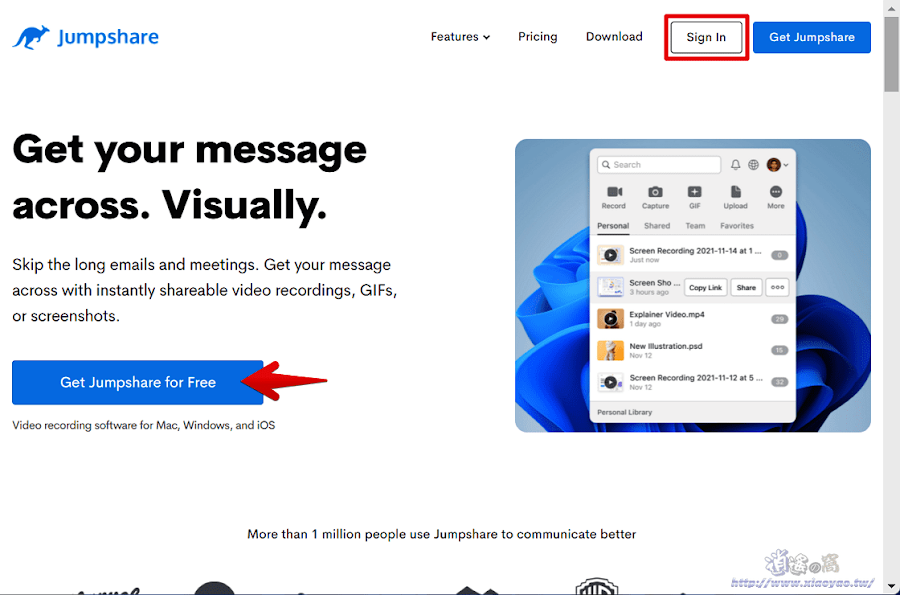
使用者可選擇以 Google、Apple ID 帳號快速註冊,使用 Email 註冊帳戶記得到信箱查看,要點擊驗證連結才算完成。

登入帳戶就是用戶管理介面,頁面左側有個人、共享、團隊、最愛和設定等項目,官方也有推出 Windows、Mac 桌面應用程式。

點擊「+」可選擇上檔案或資料夾或將要分享的檔案拖曳至網頁,將檔案上傳至 Jumpshare 後,點擊「齒輪」即可複製連結(Copy Link)或分享(Share),也能直接分享資料夾連結。
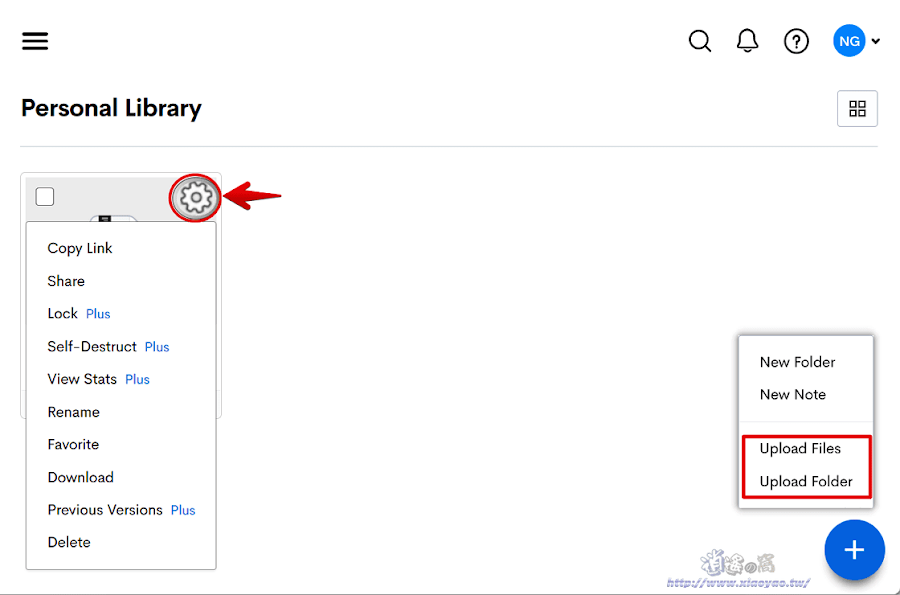
點選「Share」可輸入電子信箱由系統代為發送郵件,以及進階設置(需訂閱升級帳戶)。
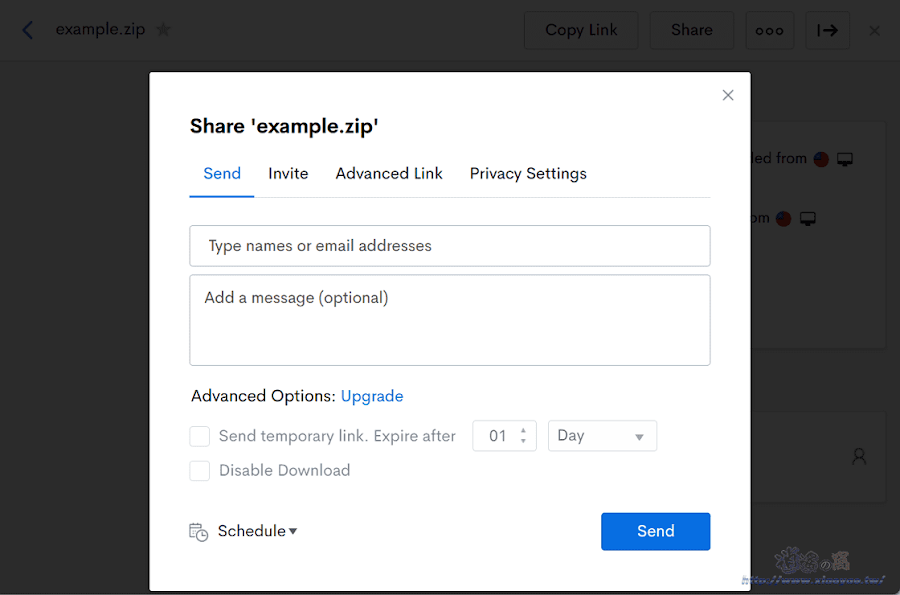
使用 Jumpshare 分享檔案,對方打開連結可以線上播放影片/音訊、檢視圖片和文書檔案,支援 200 多種常見格式,也能直接下載沒有任何限制。
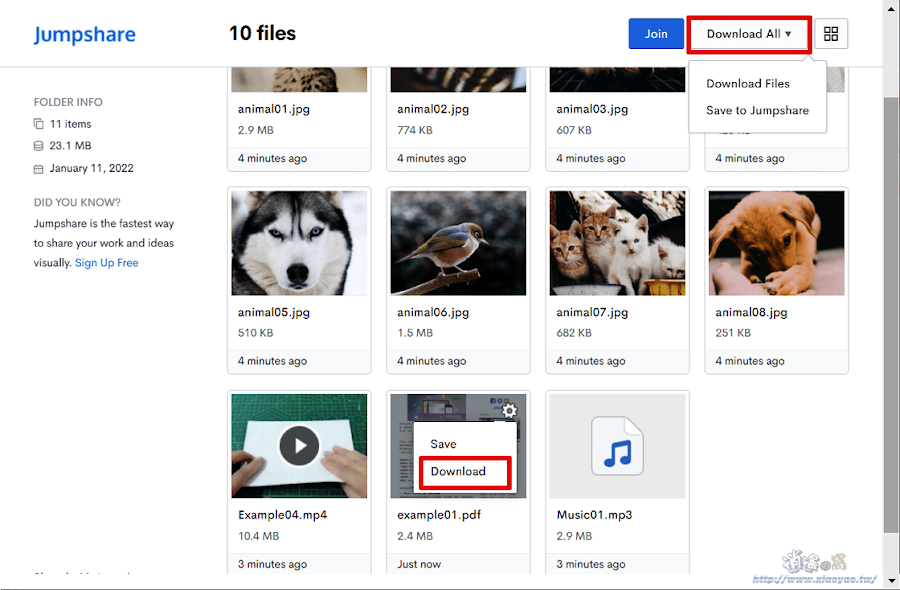
Jumpshare 還會記錄檔案查看和下載次數,分享者在管理介面查看檔案會顯示資訊。

若有安裝桌面版應用程式,還能執行螢幕畫面截圖、錄影和錄製音訊,此項功能有利於團隊即時分享畫面,與 Dropbox Capture 相似而 Jumpshare 推出時間更早。

整體來說,Jumpshare 並非單純的檔案儲存與分享服務,官方主打團隊工作平台,讓用戶方便共用檔案和交換意見。不過免費空間容量只有 2 GB,若有需要可選擇訂閱服務。
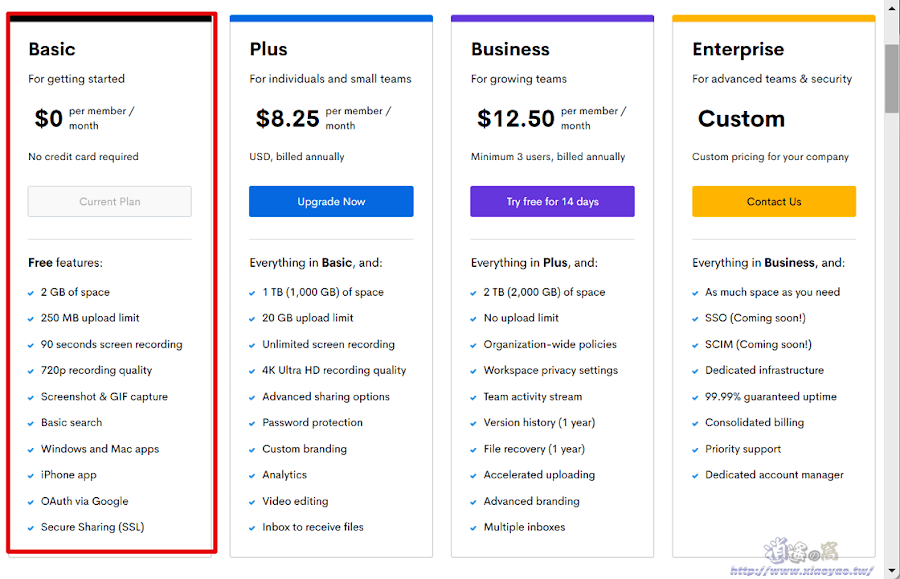
延伸閱讀:
0 留言